
Jos käytät tietokonetta pitkään aikaan,ennemmin tai myöhemmin sinulla on sovelluksia, joita itse asiassa ei tarvita. Ne käyttävät vain vapaata levytilaa, eivätkä ne tuo mitään hyötyä. Optimaalisin ratkaisu on poistaa ne. Mutta kokemattomalle käyttäjälle tämä tehtävä voi aiheuttaa ongelmia. Siksi tässä artikkelissa esitellään suosituimmat tavat, kuinka poistetaan sovellukset "Windows 10: ssa". Ja lopulta voit valita itsellesi parhaan.
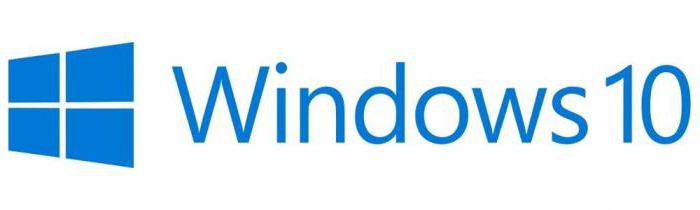
Ennen tarinaa siitä, miten "Windows 10"poistaa sovelluksia, kannattaa tehdä huomautus ja sanoa, että monet käyttäjät suorittavat tämän tehtävän täysin väärin. He vain ottavat ja poista kansion ohjelmasta. Mutta asia on, että sen asennuksessa valitset vain kansion, jossa peruskomponentit, joissa on suoritustiedosto, sijoitetaan. Asennusohjelma purkaa kuitenkin joukon muita tiedostoja, jotka hajotetaan koko levytilan ympärille. Siksi et voi käyttää tätä menetelmää. Loppujen lopuksi tietokone kastuu ajan myötä ja pahenee.
No, menemme nyt suoraan siihen"Windows 10" poista sovellus oikein. Alla esitetään viisi tapaa, jotka eroavat toisistaan tavalla tai toisella. Siksi suosittelemme lopettamaan artikkelin lopun lukemisen, jotta määritettäisiin sopivin.
Ei muutu pois virheellisestä poistamisestaohjelmia, kannattaa välittömästi esittää yksi tapa korjata oikaisu. Kun asennat ohjelmia, määrität kansion asemaan, johon se asennetaan. Tässä kansiossa ei ole vain komponentteja, jotka takaavat ohjelman terveydelle, vaan myös tiedoston, jonka avulla voit poistaa koko ohjelman tietokoneesta. Mikään ei ole monimutkaista. Kyse on siitä, miten Windows 10: n sovellukset poistetaan käyttämällä tätä tiedostoa, ja nyt se on puhe.

No niin. Tätä tiedostoa kutsutaan asennuksen poistamiseksi.Joskus sillä voi olla erilainen nimi, mutta se ei poikkea paljon alkuperäisestä. Joten ei ole vaikeaa tunnistaa sitä. Ainakin opas voi olla kuvake, useimmiten se on sama kuin ohjelma itse.
Jos unohdit minkä kansion asennatsovellus, on hieno tapa löytää se, koska tiedosto on me tarvitsemme. Voit tehdä tämän napsauttamalla hiiren kakkospainikkeella (PCM) työpöydällä olevan ohjelman pikakuvakkeella. Tai valitse Käynnistä-valikosta ja valitse pikavalikosta "Tiedoston sijainti". Sen jälkeen aukeaa kansio, johon voi löytää poistoportaalin. Jälleen, mikään ei ole monimutkaista.
Kun kerrottiin, miten löytää oikeatiedostoa, voit edetä suoraan sovelluksen "Windows 10" -ohjelmiston poistamiseen. Ja se on hyvin yksinkertainen. Sinun tarvitsee vain ajaa tiedosto ja suostua poistamaan sovellus. Tämän jälkeen asennuksen poisto alkaa, minkä jälkeen kaikki ohjelmatiedostot poistetaan tietokoneesta.
Jos jostain syystä et onnistunutpoista ohjelma edellisellä tavalla, voit käyttää toista. Se poistaa tarpeen löytää kansio, johon ohjelma on asennettu. Nyt puhumme siitä, miten sovellus poistetaan tietokoneesta "Windows 10: lla" käyttämällä erityistä sisäänrakennettua apuohjelmaa.
Se on nimeltään "Ohjelmat ja komponentit", ja meidän täytyy avata se ensin. Tämä tapahtuu "Ohjauspaneelin" kautta, joten avaa se ensin:

Nyt paneelissa meidän on löydettävä hyvin yksiapuohjelma. Tämä on helpompaa, jos kuvakkeet näytetään "Suuret kuvakkeet". Jos se ei ole, napsauta ikkunan oikeassa yläkulmassa olevaa avattavaa luetteloa ja valitse haluamasi kohde. Sen jälkeen etsi ja avaa Ohjelmat ja toiminnot -apuohjelma.
Näyttöruudussa näkyy luettelo kaikista tietokoneeseen asennetuista ohjelmista. Nyt harkitse, miten sovellus poistetaan täysin "Windows 10: ltä" tämän apuohjelman avulla.

Tämän jälkeen poisto-ikkuna avautuu. Jäljellä olevat toimet tulee suorittaa poisto-ohjelman suositusten mukaisesti.
Samalla tavalla voit poistaa sovelluksia tietokoneeltasi käyttämällä erityistä apuohjelmaa, joka sijaitsee järjestelmän asetuksissa. Nyt on kyse hänestä ja siitä keskustellaan.
Aloita, sinun on avata apuohjelma, tee seuraavasti:
Nyt olet oikeassa paikassa. Poistoprosessi on lähes sama kuin apuohjelmassa "Ohjelmat ja komponentit". Se on seuraava:

Sen jälkeen poistotoiminto käynnistetään samalla tavallaohjelma, ja suositusten mukaisesti voit poistaa ohjelman levyltä. Muuten, jos mietit, miten voit poistaa sovelluksia Windows 10 -kaupasta, voit tehdä sen tällä tavalla. Etsi vain aiemmin asennettu ohjelma luettelosta ja poista se noudattamalla ohjeita.
Jos kaikki edellä mainitut menetelmät eivät sovi sinulletai sinulla on vaikeuksia niiden suorituskyvyssä, voit käyttää iObit Uninstaller -ohjelmaa. Jonka haluat ladata ja asentaa tietokoneellesi.

Nyt kerrotaan, kuinka ohjelmia poistetaan tietokoneesta tällä tavoin:
Kuten näette, tämä menetelmä ei ole kovin erilainenedellinen. Kaikki on lähes täsmälleen sama. On kuitenkin huomattava, että tämä ohjelma pystyy havaitsemaan tietokoneen lisää ohjelmia myöhempää poistamista varten.
Lopuksi puhutaan siitä, miten poistatsisäänrakennetut sovellukset "Windows 10". Valitettavasti sinun on turvauduttava PowerShell-apuohjelmaan, jonka kanssa monet käyttäjät näyttävät varsin monimutkaisilta. Käyttämällä ohjeita kuitenkin jokainen voi poistaa tavalliset käyttöjärjestelmäsovellukset.
Kun tehdyt manipuloinnit, ohjelma poistetaan. Älä huoli.
Joten keksimme viisi tapaa poistaa ohjelma "Windows 10: ssä". Jotkut pitävät sitä vaikeampana, jotkut - helpompaa. Mutta valitse mitä haluat käyttää, vain itse.


























